大家好,我是小西。

我们在处理Excel表格的时候,可能会遇到要统计一组数据重复出现了几次。你是怎么完成的吗?是一个个的去数,还是一个个查找筛选呢?下面大家就跟小西一起来看看,怎么快速统计数据重复次数吧!
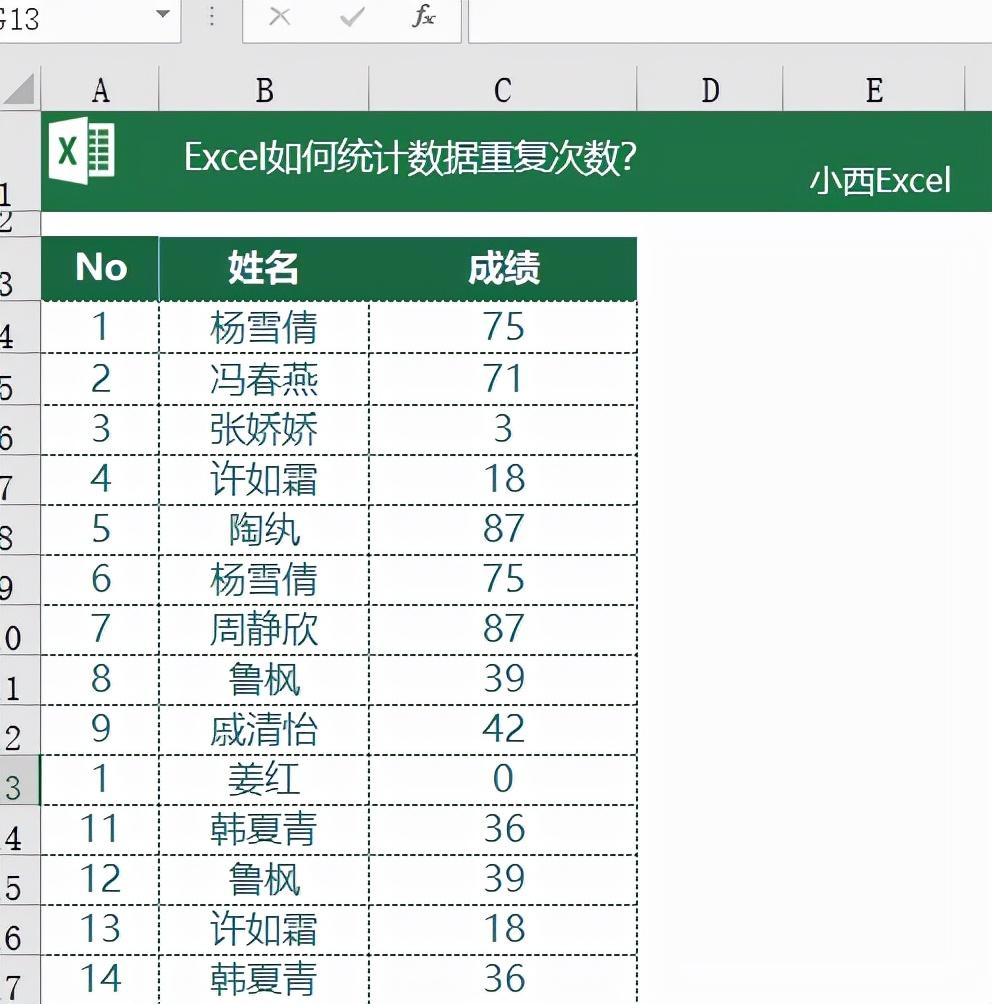
方法一、函数法
首先我们在表格中插入一列辅助列
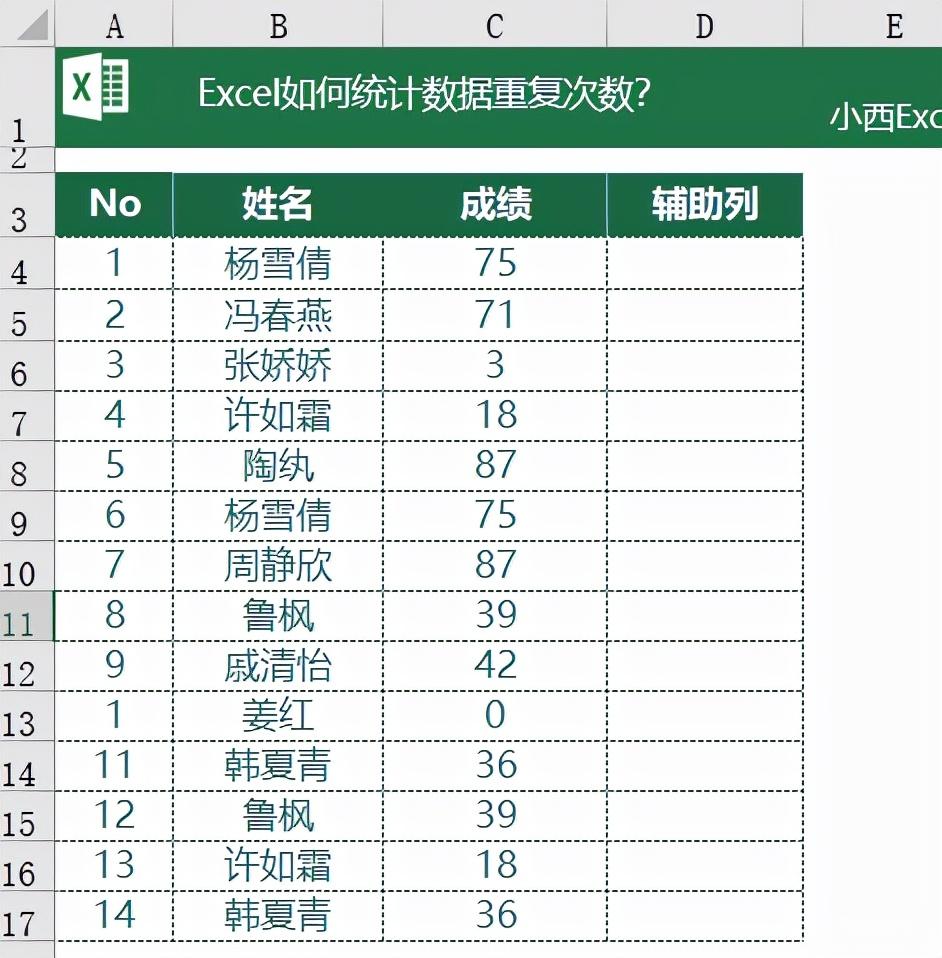
然后我们在辅助列单元格中录入公式=COUNTIF(B:B,B4),并且下拉填充就可以完成了。完成效果如下图。
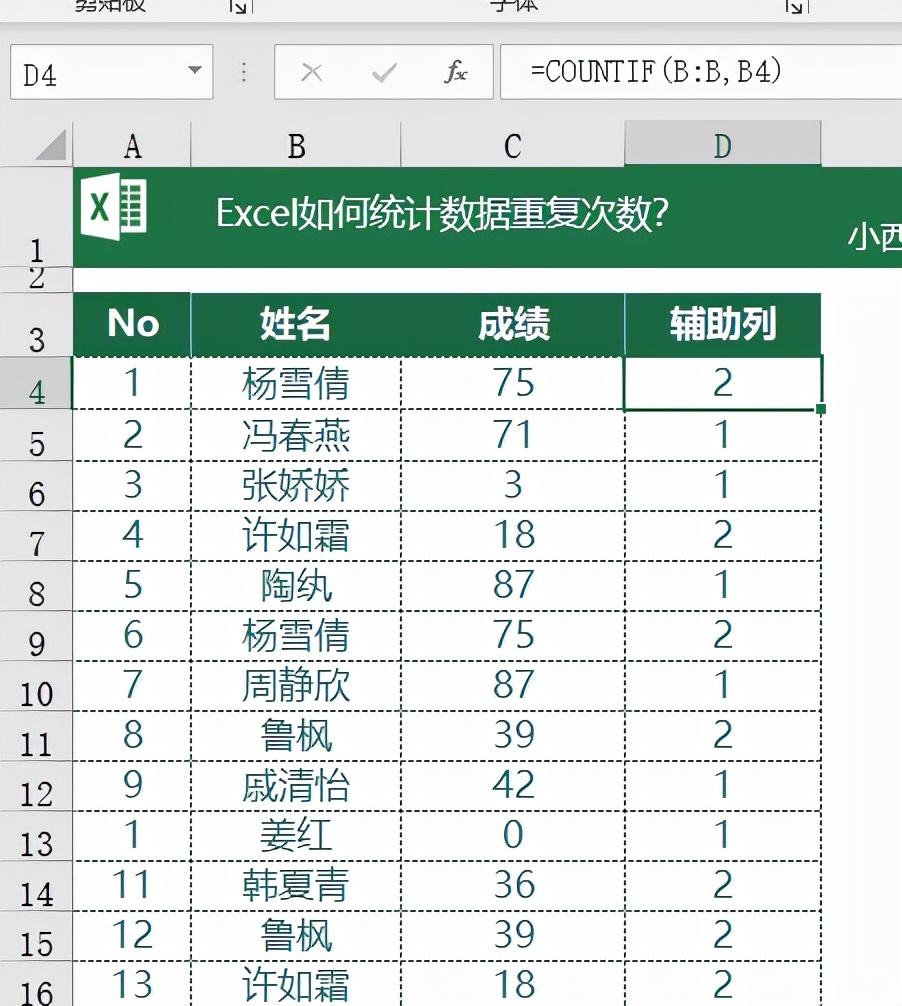
如果想要统计多列数据的重复次数,要怎么处理呢?如下图我们我们想要统计姓名和成绩这两列数据都重复出现的次数。
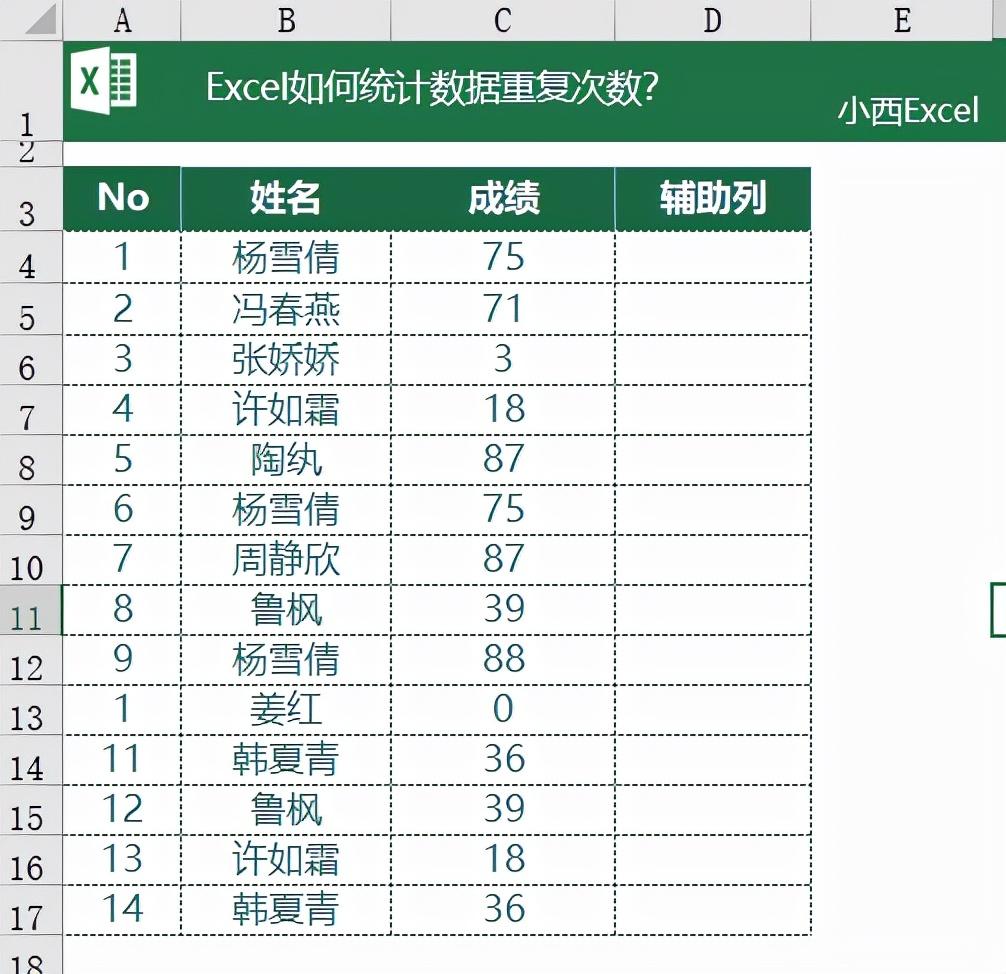
我们同样在辅助列输入公式,并下拉填充。不过这一次我们将公式更改为=COUNTIFS(B:B,B4,C:C,C4)即可。
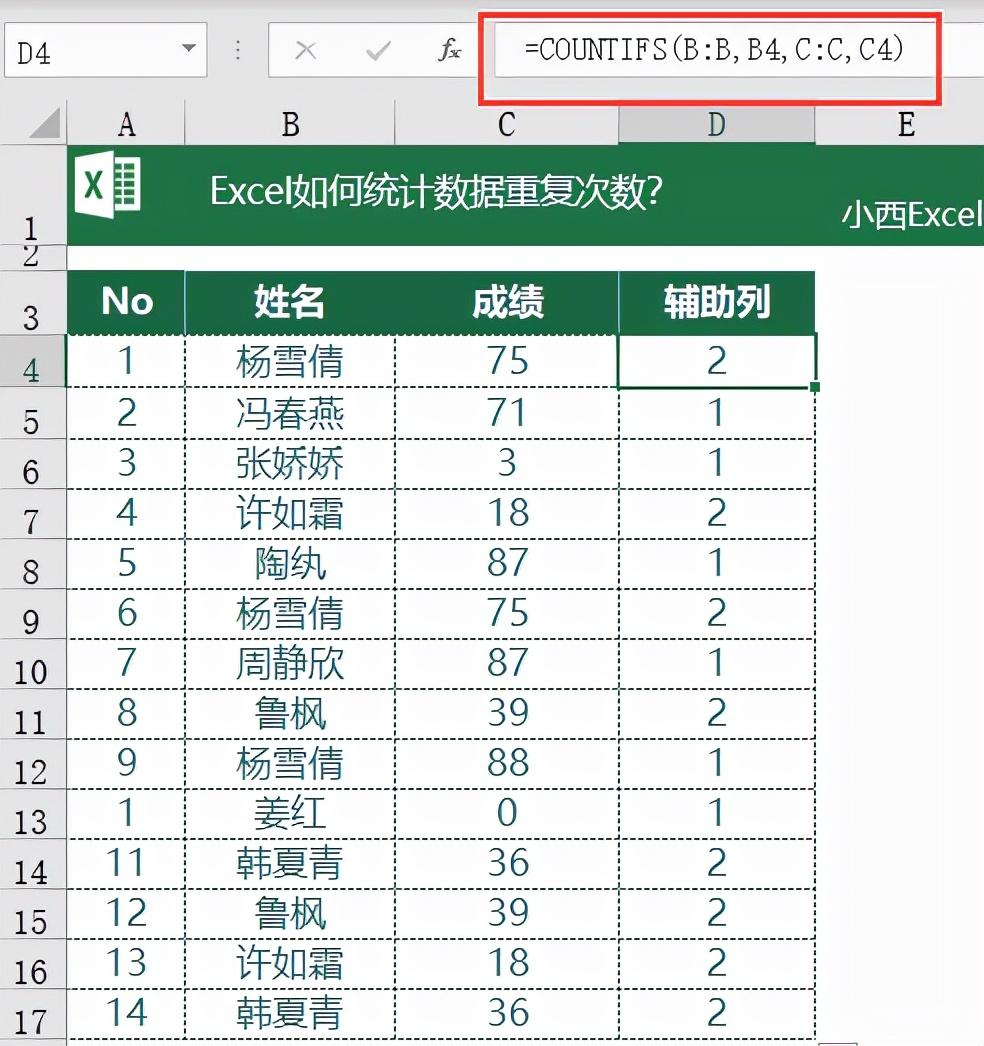
小西说公式:
COUNTIF和COUNTIFS函数都是Excel中常用的条件计数函数,不同的是COUNTIFS是多条件计数函数,而COUNTIF是单条件计数函数。
COUNTIFS函数语法结构是:
COUNTIFS(criteria_range1, criteria1, [criteria_range2, criteria2],…)
参数函数:
- criteria_range1 计算关联条件的第一个区域。
- criteria1 计数的条件。条件的形式为数字、表达式、单元格引用或文本,它定义了要计数的单元格范围。 例如,条件可以表示为 32、”>32″、B4、”apples”或 “32”。
- criteria_range2, criteria2, … 可选。 计数区域及其计数条件。 最多允许 127 个区域/条件对。
ps: 每一个计数区域都要具有相同的行数和列数。 否则函数会返回错误值。
COUNTIF函数的语法结构就较为简单了,它的语法结构是:
=COUNTIF(计数区域,计数条件)
方法二、数据透视表
首先选中数据单元格区域,然后点击【数据透视表】
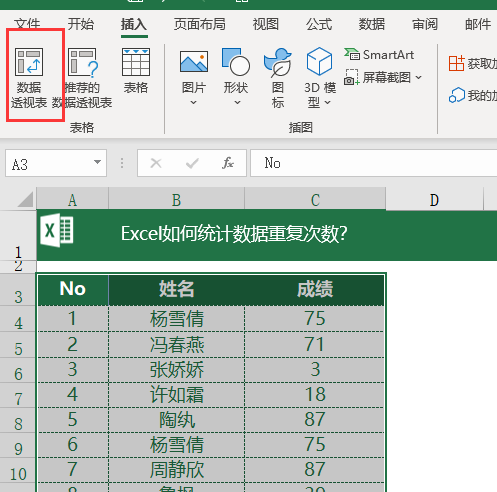
点击【确定】
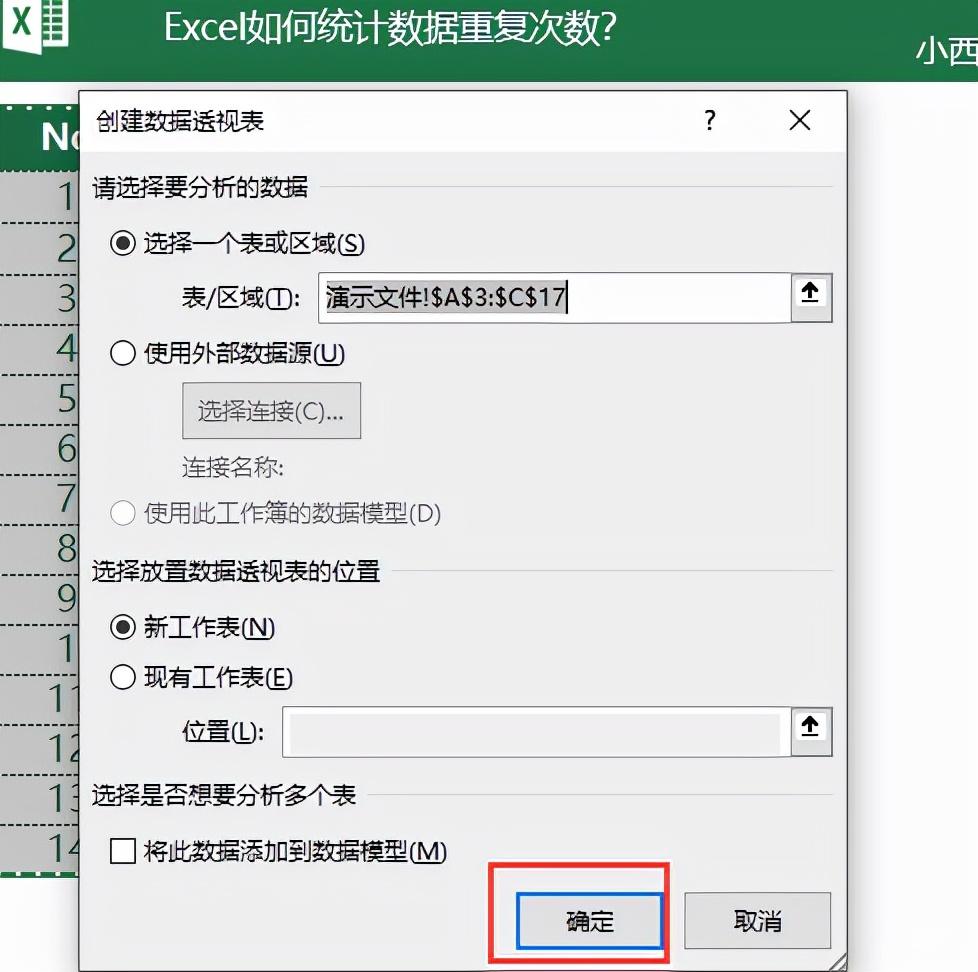
在数据透视表字段的窗口中,将“姓名”拖动到“行”和“值”区域。就可以快速统计出重复次数了。
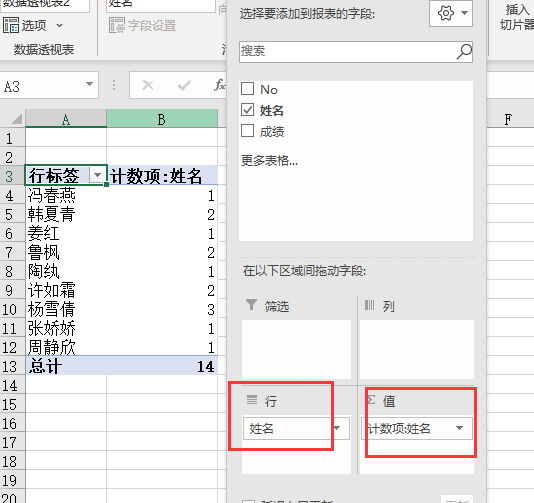
完整的操作可以查看下方动图
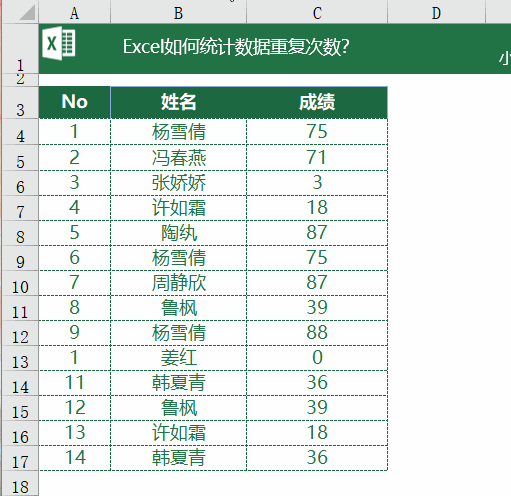
好啦,Excel如何统计数据重复次数的技巧就讲到这里啦!你学会了吗?看完文章,别忘了点个赞,支持一下哟~ღ( ´・ᴗ・` )比心,这样小西才会有更多的动力来写这方面的干货哦,下期再见!






